その他のメニュー機能
[ 2]
2]
-
露出補正
1/3段ステップ±3段の範囲で露出補正を行うことができます。露出補正については、自分の好みに露出を補正するを参照してください。
-
ISO感度に関する設定
-
ISO感度
[
]モードのときに、ISO感度を任意に設定することができます。ISOオートを選ぶこともできます。
-
ISO感度の範囲
ISO感度の手動設定範囲(下限値/上限値)を設定することができます。ISO感度拡張の設定を行うこともできます。
-
オートの上限
[
][
][
]モード、または[
]モード+ISOオートの設定で動画撮影を行ったときに、自動設定されるISO感度の上限を設定することができます。
-
オートの上限
[
][
][
]モード、または[
]モード+ISOオートの設定で4Kタイムラプス/フルHDタイムラプス動画撮影を行ったときに、自動設定されるISO感度の上限を設定することができます。初期状態では上限がISO12800に設定されています。ISO400~25600の範囲で上限を設定することができます。
-
-
HDR撮影
HDR撮影
については、HDR撮影を参照してください。
-
オートライティングオプティマイザ
明るさとコントラストの自動補正を行うことができます。オートライティングオプティマイザ機能については、オートライティングオプティマイザを参照してください。
-
高輝度側・階調優先
ハイライト部分の白とびが緩和された動画を撮影することができます。高輝度側・階調優先については、高輝度側・階調優先を参照してください。
-
Av値 1/8段設定
-
RFレンズ使用時に、動画撮影時の絞り数値の設定ステップをさらに細かくすることができます。
この機能は[
][
]のときに設定できます。
[する]を選ぶと、絞り数値が1/3段(1/2段)ステップから1/8段ステップに変わります。
-
注意
- EFレンズ/EF-Sレンズ使用時は、[
Av値 1/8段設定]は表示されません(設定できません)。
- [する]に設定したときは、[
:露出設定ステップ]で設定されている内容は機能しません(無効になります)。
-
オートスローシャッター
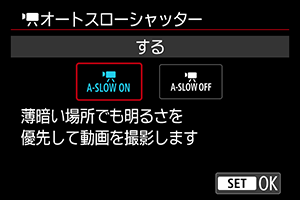
暗い場所で動画撮影を行ったときに、シャッタースピードを自動的に遅くして、[しない]設定時よりも明るくノイズを抑えた映像を記録するかどうかを選択することができます。
この機能は、撮影モードが[
][
]のときに設定できます(機能します)。また、動画記録サイズのフレームレートが、
、
のときに機能します。
-
しない
[する]設定時よりも被写体のブレが少なく、自然でなめらかな動きが撮影できます。ただし、暗い場所では、[する]設定時よりも映像が暗くなることがあります。
-
する
暗い場所で動画撮影を行ったときに、シャッタースピードを自動的に1/30秒(NTSC)、または1/25秒(PAL)まで遅くして、[しない]設定時よりも明るい映像を撮影することができます。
-
参考
- 暗い場所で動きのある被写体を撮影するときや、尾を引いたような残像が出るときは、[しない]に設定することをおすすめします。
[ 3]
3]
-
ホワイトバランス
ホワイトバランスについては、ホワイトバランスを参照してください。
-
MWB画像選択
MWB画像選択については、マニュアルホワイトバランスを参照してください。
-
WB補正
WB補正については、ホワイトバランスの補正を参照してください。
-
ピクチャースタイル
ピクチャースタイルについては、ピクチャースタイルの選択を参照してください。
-
明瞭度
明瞭度については、明瞭度を参照してください。
[ 4]
4]
-
レンズ光学補正
動画撮影時は、周辺光量補正、歪曲収差補正、色収差補正を行うことができます。レンズ光学補正については、レンズ光学補正を参照してください。
-
高感度撮影時のノイズ低減
高感度撮影時のノイズ低減については、高感度撮影時のノイズ低減を参照してください。
[ 5]
5]
-
リモコン撮影
[する]に設定すると、ワイヤレスリモートコントローラー BR-E1(別売)を使用して、動画撮影の開始/停止を行うことができます。
[ 6]
6]
-
自動水平補正
自動水平補正については、自動水平補正を参照してください。
-
クイック設定カスタマイズ
クイック設定カスタマイズについては、クイック設定カスタマイズを参照してください。
-
測光タイマー
測光タイマーについては、測光タイマーを参照してください。
-
撮影情報表示設定
撮影情報表示設定については、撮影情報表示設定を参照してください。
[ 7]
7]
-
鏡像表示
鏡像表示については、鏡像表示を参照してください。
-
ファインダー表示形式
ファインダー表示形式については、ファインダー表示形式を参照してください。
-
温度上昇緩和
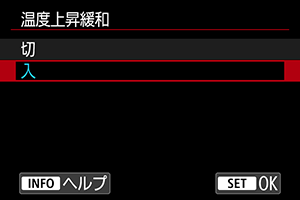
[入]にすると消費電力を抑え、撮影待機状態のカメラ内部の温度上昇を抑えます。
これにより動画の撮影時間が長くなることがあります。
注意
-
HDMI接続時の表示
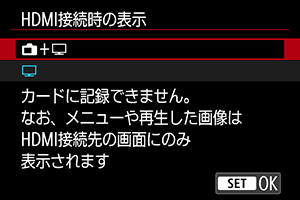
外部記録機器でHDMI出力映像を記録するための機能です。[動画記録サイズ]の設定に応じて出力されます。
なお、初期状態では[
]に設定されています。
-
+
映像をカメラの画面に表示しながら、HDMI出力による映像表示を行うことができます。
画像再生やメニュー表示を行ったときは、HDMI出力先に画像やメニューが表示され、カメラの画面には表示されません。
-
HDMI出力を行ったときは、カメラの画面が消灯します(何も表示されません)。
HDMI出力した映像に撮影情報やAFフレームなどが表示されますが、外部記録機器に接続した外部モニターなどを見ながら
ボタンを押すと、情報なし出力を行うことができます。
外部記録機器に映像を記録するときは、外部モニターなどで撮影情報やAFフレームなどが表示されていない(情報なし出力が行われている)ことを確認してから記録してください。
-
注意
- [HDMI接続時の表示]を[
+
]に設定した場合、カードに記録できません。なお、メニューや再生した画像はHDMI接続先の画面にのみ表示されます。
- HDMI出力時の解像度、フレームレートは動画記録サイズに連動して変わります。
HDMI出力を長時間行いたい
30分以上連続してHDMI出力を行うときは、[+
]を選び、[
:節電]の[オートパワーオフ]を[しない]に設定してください()。なお、[モニターオフ]で設定した時間が経過すると、カメラのモニターが消灯しますが、HDMI出力は継続します。
注意